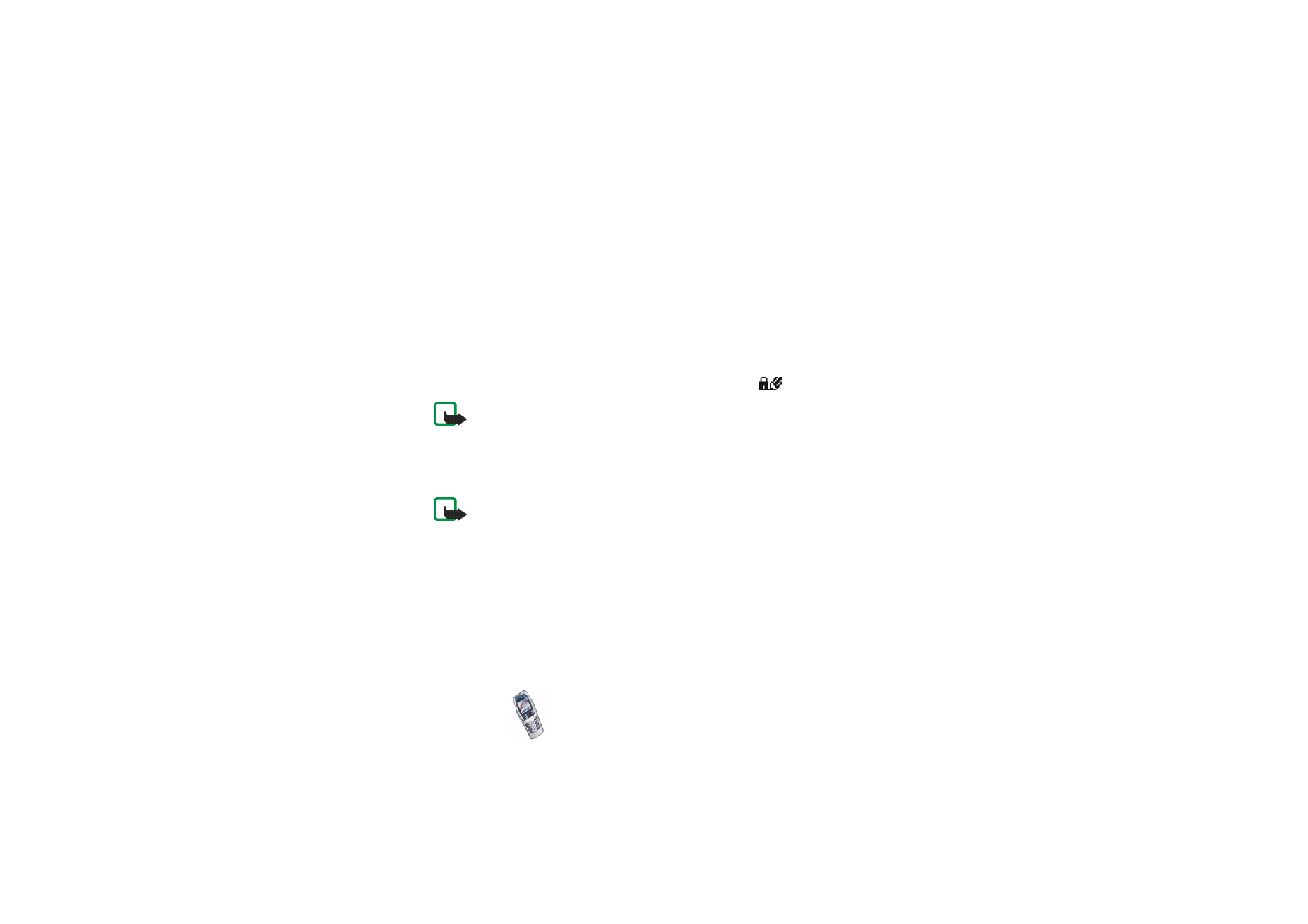
Digital signatur
Du kan oprette digitale signaturer med telefonen. Signaturen kan spores tilbage til
dig via den personlige nøgle i det sikkerhedsmodul og det brugercertifikat, der blev
brugt til at oprette signaturen. Brug af den digitale signatur kan betragtes som
ligestillet med en almindelig underskrift på et juridisk dokument.
Hvis du vil oprette en digital signatur, skal du vælge et link på en WAP-side, f.eks.
titlen på en bog, du vil købe, og prisen på bogen. Den tekst, der skal underskrives
(herunder f.eks. muligvis beløb og dato osv.), vises.
Kontroller, at teksten er
Læs
, og at ikonet til digital signatur
vises.
Bemærk! Hvis ikonet til digital signatur ikke vises, betyder det, at der er et
sikkerhedsproblem, og du må ikke indtaste personlige data, f.eks. din
signatur-PIN-kode.
Hvis du vil bruge den digitale signatur på teksten, skal du først læse hele teksten
og derefter vælge
Signér
.
Bemærk! Teksten kan muligvis ikke være på et enkelt skærmbillede.
Kontroller derfor, at du gennemser og læser hele teksten, inden du
signerer den.
Vælg det brugercertifikat, du vil bruge. Indtast signatur-PIN-koden (se
Adgangskoder
på side
15
), og tryk på
OK
. Ikonet for den digitale signatur
forsvinder, og WAP-tjenesten viser muligvis en bekræftelse af købet.